Outplayed به شما این امکان را می دهد که به طور خودکار نکات برجسته بازی را بدون توجه به کارت گرافیکی که استفاده می کنید ضبط کنید.
خلاصه عناوین
- چرا اکثر برنامه های هایلایت ضبط بد هستند؟
- نحوه استفاده از Outplayed برای ضبط نکات برجسته بازی
نکات کلیدی
- اکثر نرمافزارهای برجستهسازی بازیها فقط رویدادهایی را که در طول ضبط کامل اتفاق میافتند برچسبگذاری میکنند یا از شما میخواهند که به صورت دستی از کلیدهای میانبر برای ثبت آنها استفاده کنید.
- Outplayed یک برنامه عکس برداری برجسته مبتنی بر رویداد است که به طور خودکار رویدادهای درون بازی مانند مرگ، ناک دان و عکس های سر را ضبط می کند.
- برخلاف GeForce Experience، برای استفاده از Outplayed به GPU Nvidia نیاز ندارید.
در حالی که بسیاری از گیمرهای رایانه شخصی از GeForce Experience برای ثبت نکات برجسته بازی استفاده می کنند، این نرم افزار به GPU Nvidia نیاز دارد. خوشبختانه، Outplayed می تواند به طور خودکار با هر برند کارت گرافیکی، نکات برجسته را ثبت کند.
چرا اکثر برنامه های هایلایت ضبط بد هستند؟
اگر تا به حال نام اصطلاح «کلیپ آن» را شنیدهاید، میدانید که واقعاً برنامهای برای ضبط بازی وجود ندارد که بتواند این کار را به طور خودکار برای شما انجام دهد. GeForce Experience انویدیا می تواند به طور خودکار نکات برجسته را ثبت کند، اما دو نقطه ضعف عمده برای آن وجود دارد: تنها چند بازی محبوب از آن پشتیبانی می کنند و شما به GPU Nvidia نیاز دارید.
در حالی که میتوانید گیمپلی را در ویندوز ضبط کنید، اکثر برنامههای برجستهسازی جایگزین از شما میخواهند که برای ضبط چند ثانیه یا دقیقه گذشته یک کلید میانبر را فشار دهید. هنگامی که روی بازی تمرکز می کنید، می توانید این را به راحتی فراموش کنید.
برخی از برنامهها نکات برجسته را تگ میکنند، اما از شما میخواهند کل جلسه را ضبط کنید. با این کار فایل عظیمی برای شما باقی میماند و نیاز دارید که فیلمها را مرتب کنید تا ببینید کدام کلیپ از کدام مسابقه است.
نحوه استفاده از Outplayed برای ضبط نکات برجسته بازی
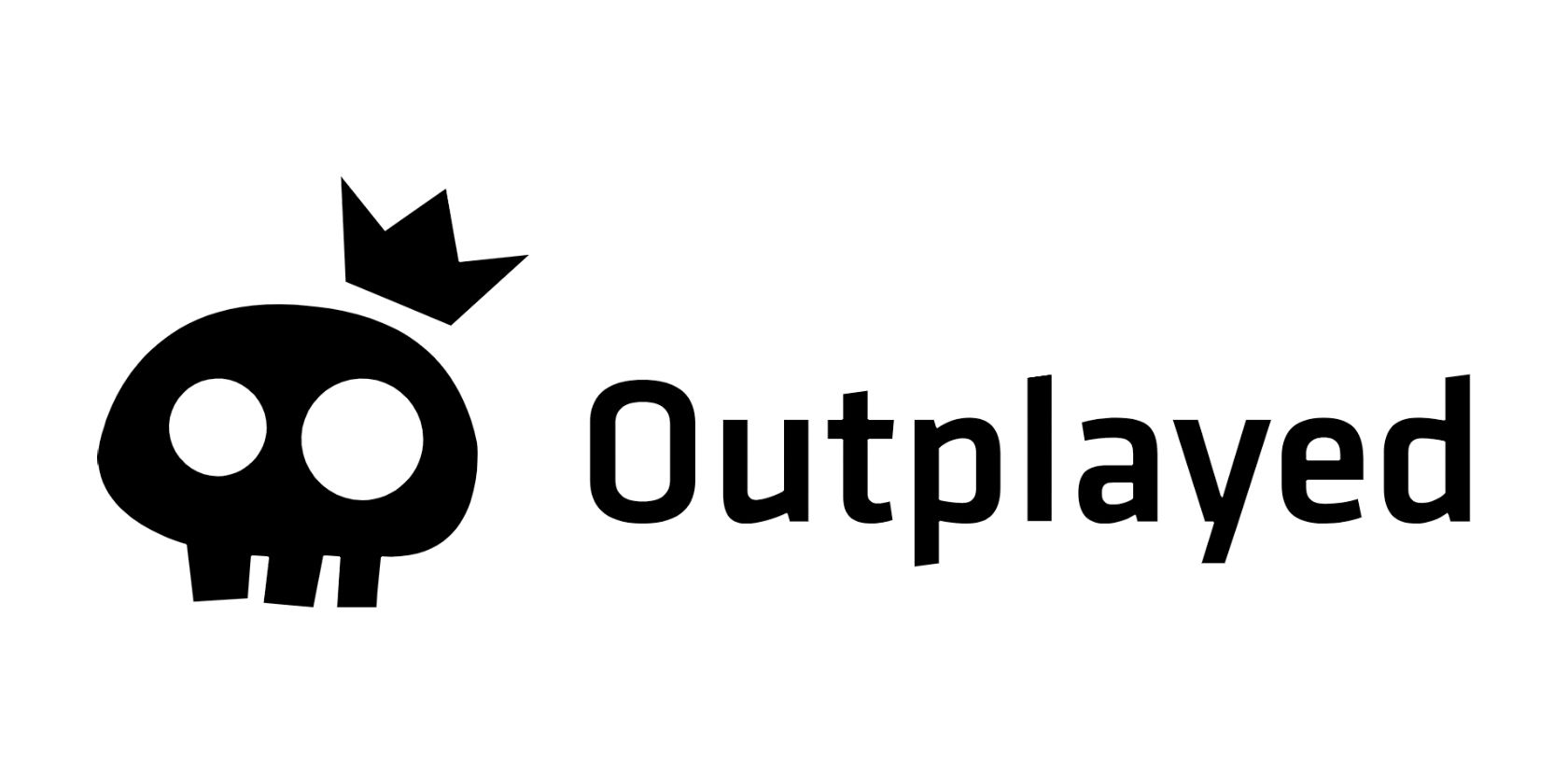
از بین بسیاری از برنامه های برجسته که من امتحان کرده ام، Outplayed آن را بهتر از هر برنامه دیگری انجام می دهد. از تصویربرداری مبتنی بر رویداد استفاده می کند. مانند گرفتن مرگ، ناک دان، و ضربه سر.
همچنین دارای یک رابط کاربری است که بعد از جلسه بازی شما باز می شود تا بتوانید همه چیز را از برنامه ویرایش، ذخیره و آپلود کنید. به ندرت هیچ ضربه ای در عملکرد وجود دارد، اگرچه سیستم های پایین رده ممکن است تأثیر بگذارند.
انویدیا از توسعه دهندگان می خواهد که ویژگی برجسته سازی را در بازی خود پیاده کنند، اما نرم افزار Outplayed می تواند آن رویدادهای درون بازی را تشخیص دهد. به این ترتیب Outplayed از بیش از 2000 بازی پشتیبانی میکند، و انجمن خود در مورد بازی بعدی رای میدهد تا پشتیبانی را به آن اضافه کند.
1. Outplayed را نصب کنید
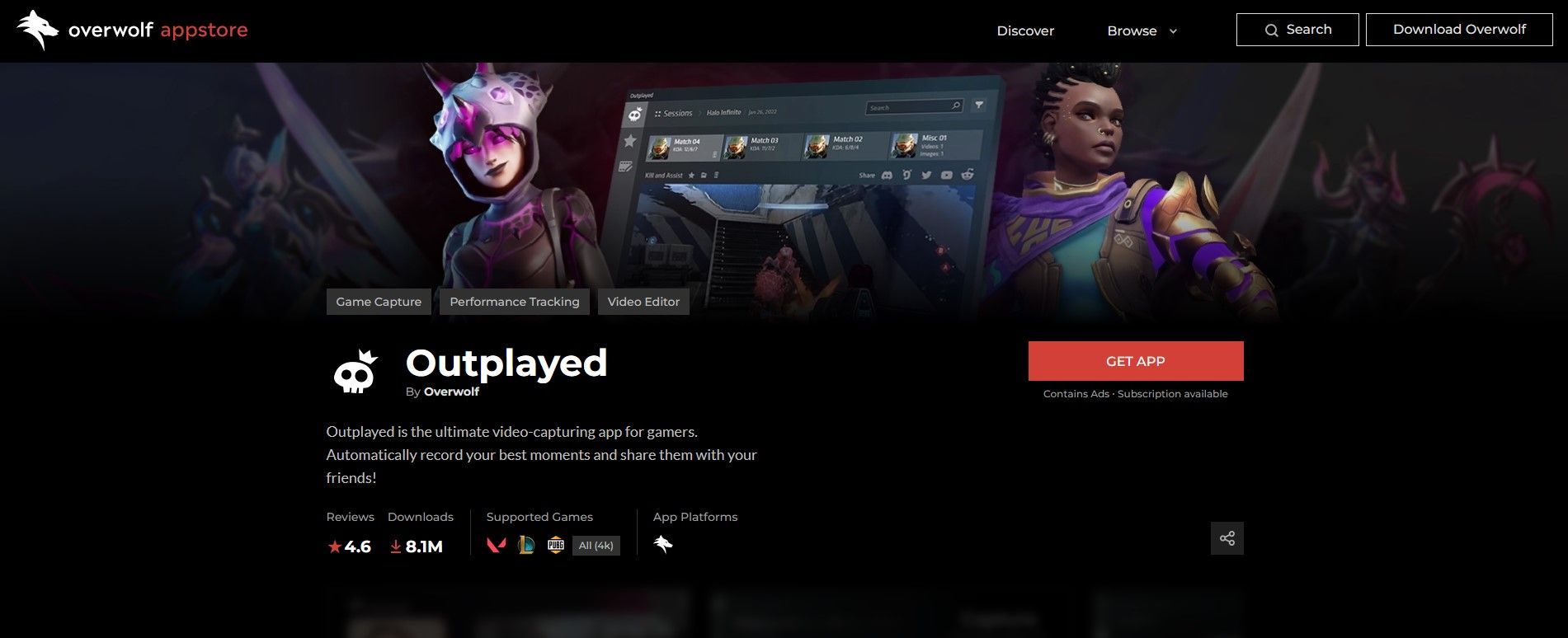
اگر میخواهید از Outplayed استفاده کنید، آن را از فروشگاه برنامه Overwolf دریافت کنید. فقط فایل اجرایی که Outplayed را نصب می کند را دانلود و اجرا کنید.
همچنین ممکن است بخواهید همپوشانی GeForce را غیرفعال کنید تا از همپوشانی کلیدهای میانبر جلوگیری کنید.
2. مطمئن شوید که بازی شما پشتیبانی می شود
![]()
Outplayed از اکثر بازی های چند نفره آنلاین که جنبه رقابتی دارند پشتیبانی می کند. این به این معنی است که اگر بازیای که بازی میکنید محبوب است و رویدادهای کشتن، مرگ و کمک معمول شما را دارد. احتمالا ازش پشتیبانی میکنه
هنگامی که یک بازی را برای اولین بار راه اندازی می کنید، یک پاپ آپ ظاهر می شود که از شما می خواهد انتخاب کنید که آیا می خواهید کل جلسه را ضبط کنید، آن را به صورت دستی ضبط کنید یا در صورت پشتیبانی از ضبط خودکار استفاده کنید. این میتواند آزاردهنده باشد، اما میتوانید آن را در تب Notifications در سمت چپ بالا در تنظیمات خاموش کنید.
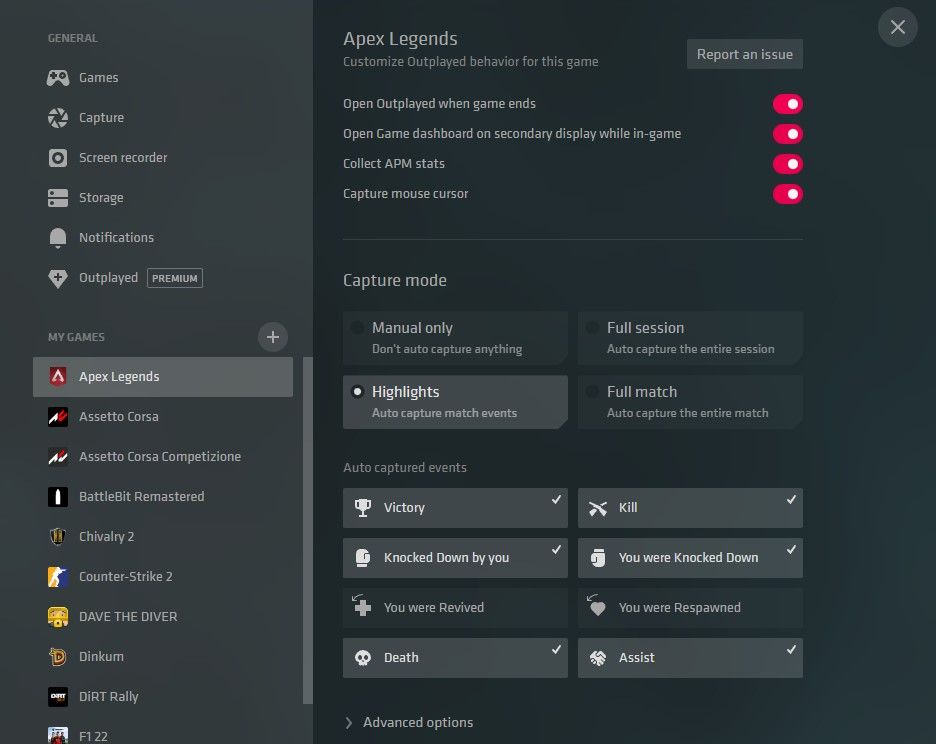
اگر Outplayed قبلاً آن را شناسایی نکرده باشد، میتوانید تنظیمات را بررسی کنید و روی دکمه + کلیک کنید و بازی خود را جستجو کنید. اگر روی بازی خود در لیست بازیهای من کلیک کنید، در صورتی که Outplayed آن را برای بازی پشتیبانی میکند، باید یک بخش رویدادهای ضبط شده خودکار داشته باشد.
به عنوان مثال، Apex Legends دارای هشت رویداد است که میتوانند ضبط خودکار را فعال کنند.
وقتی در تنظیمات هستید، ممکن است بخواهید وقتی بازی تمام میشود، Open Outplayed را خاموش کنید تا در صورتی که این ویژگی شما را آزار دهد. با این حال، من آن را راحت می دانم، بنابراین فراموش نمی کنم که کلیپ های خوب را ذخیره کنم.
3. رویدادهای برجسته خود را سفارشی کنید
اگر نمیخواهید لحظاتی را که در رویداد ایجاد میشوند یا بعد از آن اتفاق میافتند از دست بدهید، میتوانید مدت زمان قبل و بعد از آن رویدادها را سفارشی کنید.
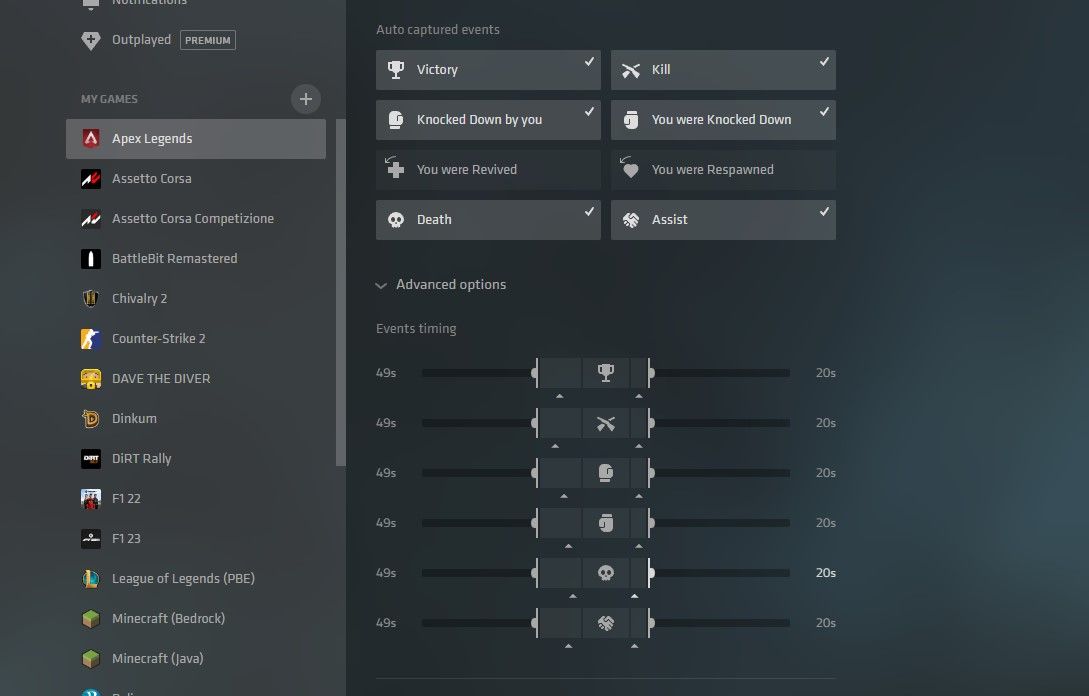
برای سفارشی کردن رویدادها، از طریق نماد چرخ دنده در پایین سمت چپ به تنظیمات بروید، سپس روی بازی مورد نظر برای سفارشی کردن کلیک کنید. در تنظیمات بازی، روی گزینه های پیشرفته کلیک کنید تا لغزنده های رویداد باز شوند و انتخاب کنید که مدت زمان قبل و بعد چقدر باشد. اگرچه، اکثر اوقات، تنظیمات پیش فرض بسیار خوب هستند.
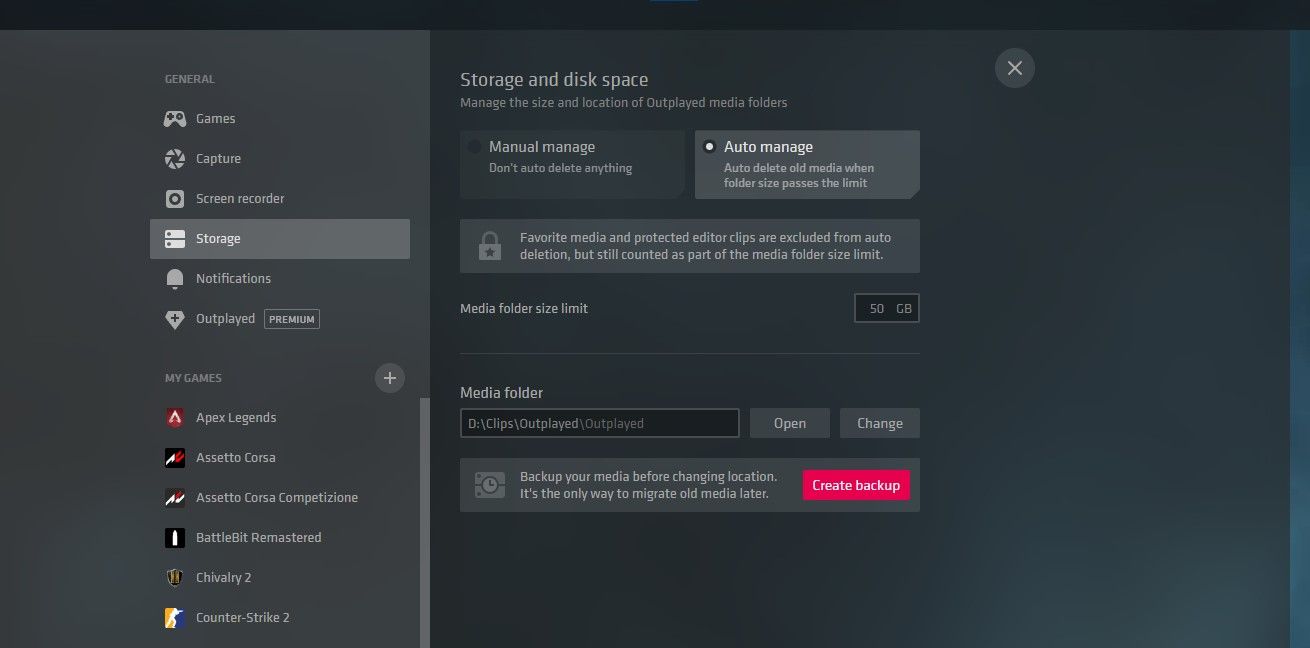
اگر نگران فضای ذخیرهسازی با تمام ضبط خودکار هستید، میتوانید محدودیت فضای ذخیرهسازی را تعیین کنید. وقتی از حد مجاز گذشت، قدیمیترین کلیپ را حذف میکند. نگران نباشید، می توانید یک کلیپ را با کلیک کردن روی نماد ستاره مورد علاقه خود قرار دهید تا حذف نشود.
![]()
4. نکات برجسته خود را مرور، ذخیره یا ویرایش کنید
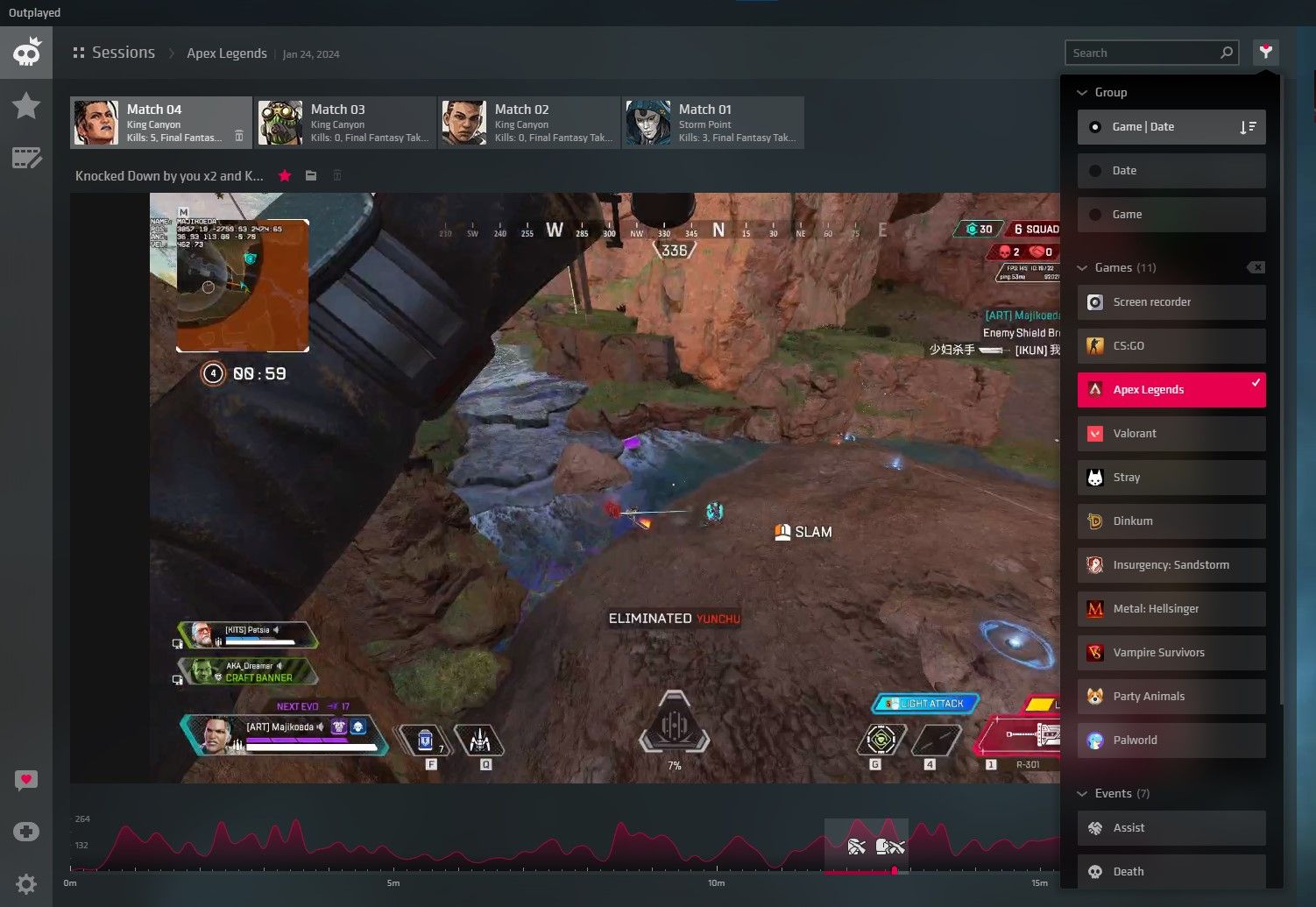
پس از اتمام بازی، Outplayed به طور خودکار پس از بسته شدن بازی باز می شود تا فراموش نکنید که کلیپ های خود را مرور کرده و مورد علاقه خود قرار دهید.
Outplayed می داند که آیا مسابقه جدیدی را شروع کرده اید یا خیر. این به این معنی است که کلیپ های شما به هم ریخته نمی شوند. در صورتی که به دنبال کلیپ قدیمی تر هستید، می توانید بر اساس بازی و تاریخ مرتب کنید.
اگر کلیپ خیلی طولانی است، می توانید آن را در ویرایشگر باز کنید یا روی دکمه ویرایش سریع کلیک کنید تا به سرعت آن را به عنوان یک کلیپ جدید ذخیره کنید.
با این کار کلیپ اصلی حذف نمی شود، یک کلیپ جدید به اندازه طولی است که شما آن را ویرایش کرده اید ایجاد می کند.
همچنین میتوانید نام کلیپ را تغییر دهید تا اگر میخواهید بهصورت دستی آن را آپلود کنید، آن را در کاوشگر فایل پیدا کنید. برای رفتن به محل کلیپ در File Explorer، می توانید روی نماد پوشه در سمت چپ بالا در کنار نماد ستاره کلیک کنید.
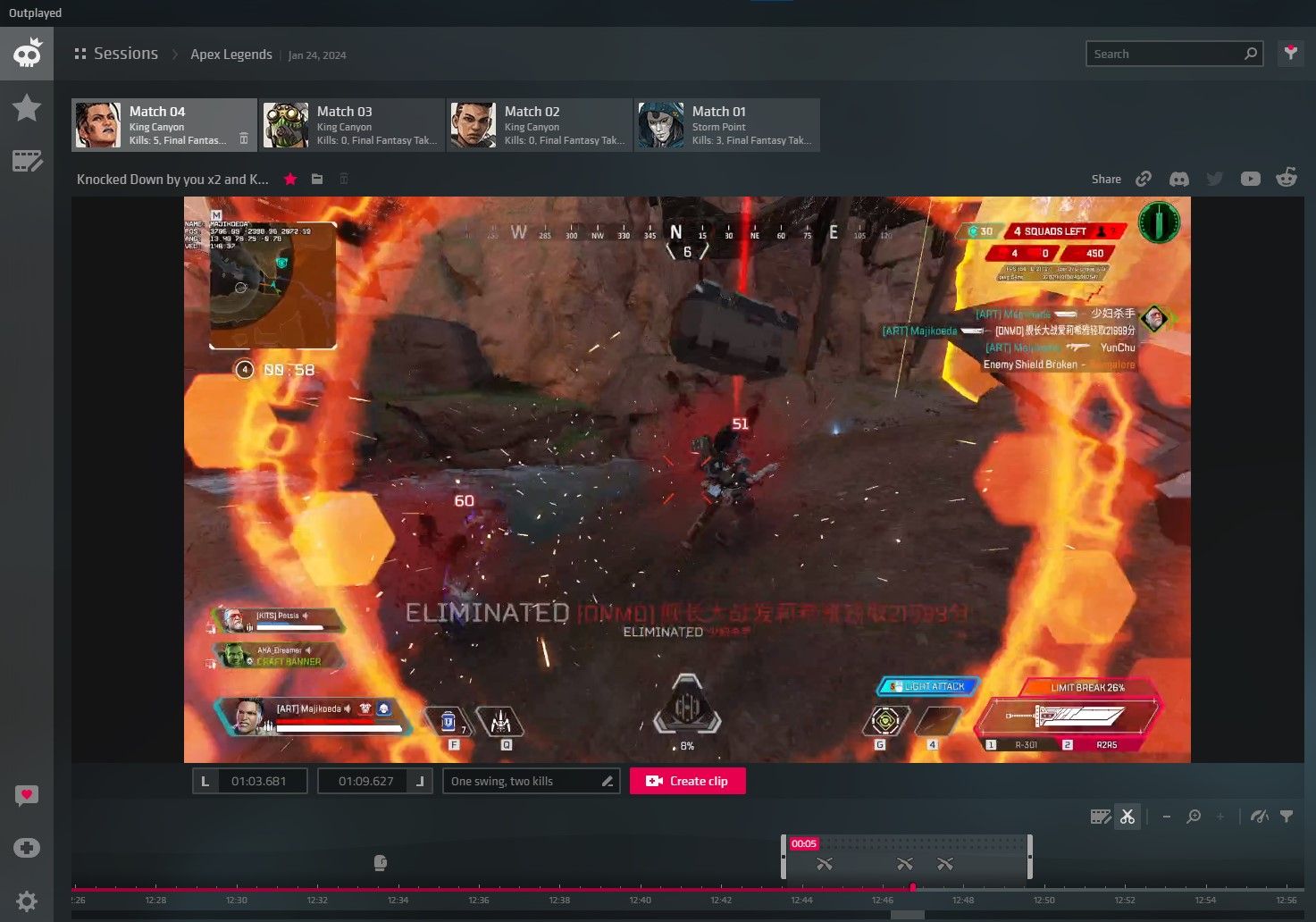
اکنون می توانید به صورت دستی گیم پلی خود را در YouTube، Twitter، Facebook یا هر جایی که می خواهید کلیپ های خود را به اشتراک بگذارید، آپلود کنید. امیدواریم از استفاده از Outplayed لذت ببرید و هرگز بهترین لحظات خود را در بازی های خود از دست ندهید.
